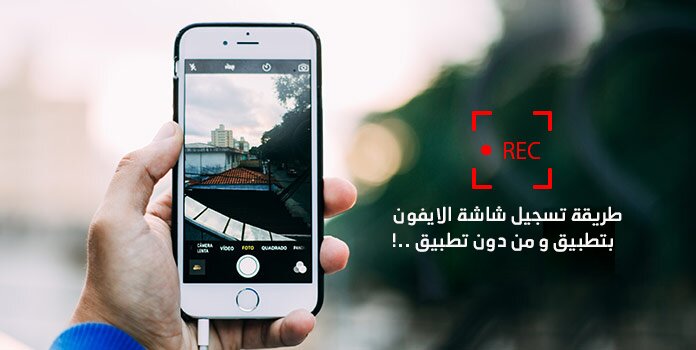تسجيل الشاشة للايفون
يعد تسجيل شاشة الايفون ميزة مهمة تأتي إما مدمجة أو متوفرة عبر احد التطبيقات الخارجية ( طرف ثالث) يأتي iPhone مزودًا بمسجل الشاشة المدمج منذ iOS 11. سواء كنت ترغب في تسجيل الشاشة لعمل دروس فيديو أو تسجيل طريقة اللعب الخاصة بك عشان يشوفها أصدقائك
طريقه تصوير فيديو لشاشة ايفون ؟
تعتمد أجهزة Apple دائمًا على تزويد المستخدمين بأفضل الميزات المفيدة. في Android خسر هذه المنافسة لصالح الايفون لانه يعتمد 100% على تطبيقات الطرف الثالث او التطبيقات الخارجية.! 😳 ، على الرغم من أن بعض الهواتف الذكية التي تم إطلاقها مؤخرًا تأتي مع ميزة التسجيل في الجوال. لذلك ، لتحقيق أقصى استفادة منه على iPhone ، من الضروري معرفة كيفية استخدام ميزة تسجيل الشاشة للايفون . سننتقل خطوة خطوة، وبعد ذلك يمكنك تسجيل الشاشة بصوت داخلي على iPhone. يمكن استخدامه لتسجيل برنامج تعليمي لمساعدة أصدقائك على فهم وظيفة تطبيق او لعبة . او يمكنك تسجيل شاشة جوال الايفون عشان قناتك على اليوتيوب 😮 .
هناك عدة اشياء. يمكنك القيام بها لتسجيل الشاشة باستخدام ميزة الصوت مفيدًا. لذلك دعونا نتعلم طريقة تصوير الشاشه فيديو للايفون .
طرق تسجيل شاشة الايفون ؟
لتسجيل شاشة الايفون هناك طريقتنا
- عن طريق الميزة المدمجة في ايفون 11 و ما فوق .
- عن طريق تطبيق خارجي يقوم بمهمة تسجيل الشاشة.
الطريقة الأولي تسجيبل شاشة الايفون عن طريق الميزة المدمجة.!
دعنا نتعرف على المزيد حول كيفية تسجيل الشاشة بصوت داخلي على iPhone. بينما تحتاج معظم جوالات اندرويد إلى تطبيقات تابعة لجهات خارجية لتسجيل الشاشة ، يستخدم iPhone واحدة من أفضل ميزات الأداة المساعدة. ستساعدك الخطوات التالية في عملية تسجيل الشاشة بصوت داخلي على iPhone.
الخطوة 1: افتح جهاز iPhone الخاص بك وابدأ تشغيل تطبيق الإعدادات.
الخطوة 2: ضمن الإعدادات ، سترى خيارات متعددة ، قم بالتمرير لأسفل وابحث عن مركز التحكم “Control Centre” واضغط عليه لتصفح إعداداته.
الخطوة 3: هنا ، سترى خيارًا يسمى Access داخل التطبيقات ، قم بتشغيل مفتاح التبديل الخاص به.
الخطوة 4: الآن اضغط على الخيار أدناه المسمى Customize Controls. يفتح قائمة بالتطبيقات الموجودة على جهاز iPhone الخاص بك والتي تم تحديدها لتظهر في مركز التحكم. يتعين عليك إضافة تطبيقات في القائمة أعلاه ، للقيام بذلك ، ابدأ في النقر فوق علامة الجمع “+” الموجودة أمامها. وبالمثل ، ستزيل علامة الطرح “-” أي تطبيق لاستخدامه مع مركز التحكم.
هنا ، سنضيف Screen Recording من خلال النقر على علامة الجمع الموجودة أمامها. يمكنك إغلاق تطبيق الإعدادات هذا الآن. للتأكيد ، اسحب من أعلى الشاشة للبحث عن التطبيق في مركز التحكم. ملاحظة ، لطرازات iPhone أقدم من iPhone X ؛ سيُطلب منك التمرير من أسفل الشاشة لفتح مركز التحكم.
الخطوة 5: الضغط لفترة طويلة على زر تسجيل الشاشة الموجود على الشاشة في مركز التحكم الآن. هنا على شاشتك ، سيكون لديك خيارات – بدء التسجيل وإيقاف التسجيل وزر ميكروفون.
الخطوة 6: اضغط على الميكروفون ، قم بتشغيله. سيظهر باللون الأحمر عند تشغيله. هذه هي طريقة تسجيل الشاشة على iPhone بالصوت.
الخطوة 7: الآن لتهيئة تسجيل الشاشة ، انقر فوق زر بدء التسجيل. يمنحك مؤقتًا قبل أن يبدأ في تسجيل الشاشة ، حتى تتمكن من الخروج بسرعة من هذه الخيارات والعودة إلى الشاشة الرئيسية.
الآن ، كل ما تفعله على شاشتك سيتم تسجيله بالصوت الداخلي. سواء كنت تلعب لعبة وتسجيلها عشان تشاركها الأصحاب او ترفع على اليوتيوب.
الطريقة الثانية لتسجيل شاشة الايفون عن طريق تطبيق خارجي
واخيرا تطبيق تصوير شاشة الايفون فيديو اصبح ممكن حالياً و يتوفر الاستور على عدد مميز من التطبيقات نسرد لكم أفضلها .!! إذا كنت تعمل بنظما تشغيل إصدار iOS أقل من 11 أو إذا كنت تريد تسجيل اجتماعات Zoom بصوت على جهاز iPhone ، فأنت بحاجة إلى تثبيت تطبيقات مخصصة لتسجيل الشاشة!.
1- تطبيق TechSmith Capture
الخطوة 1 : قم بتثبيت تطبيق TechSmith Capture لأجهزة iPhone أو iPad.
الخطوة 2 : قم بتشغيل تطبيق تسجيل الشاشة TechSmith Capture وأنشئ حسابًا مجانيًا. إذا طُلب منك ذلك ، فامنح الأذونات اللازمة واسمح للتطبيق بإعلامك عند اكتمال تسجيل الشاشة.
الخطوة 3 : قبل استخدام التطبيق ، تأكد من تمكين ميزة تسجيل الشاشة الافتراضية الخاصة بك من مركز التحكم.
الخطوة 4 : الآن ، اضغط على زر التسجيل. لالتقاط الصوت ، تأكد من النقر على أيقونة الميكروفون أيضًا.
الخطوة 5: قم بتشغيل تطبيق فمثلاً عند أستخدامة لتسجيل الاجتماع من خلال تطبيق Zoom. عند الانتهاء ، اضغط على الزر الأحمر الذي يظهر أعلى الشاشة. توقف واحفظ التسجيل الخاص بك بعناية!.
تحميل التطبيق من هنا
2- تطبيق Record it
إذا كنت ترغب في برنامج تصوير الشاشة فيديو للايفون وإضافة تعليق أو رد فعل على التسجيل بعد ذلك ، فهذا هو التطبيق الذي تحتاجه. عندما تقوم بتسجيل شاشتك ، تحصل على جميع الوظائف التي تقوم بها في الأصل. ولكن بعد تسجيل الشاشة ، يمكنك إضافة تعليق صوتي أو فيديو رد فعل بنمط صورة داخل صورة.
مميزات تحرير الفديو في التطبيق
• تقليم و تقطيع الفيديو الخاص بك.
• فلاتر الفيديو.
• سرعة تشغيل قابلة للتعديل.
• تغيير نوع ولون الخلفية.
• إنمكانية عمل استدارة.
تحميل التطبيق من هنا
3- تطبيق Go Record
باستخدام تطبيق Go Record ، يمكنك إما تسجيل الشاشة للايفون أو استيراد تسجيلات الشاشة من المكتبة الخاصة بك. الشيء الجميل في هذا التطبيق هو أنه يمكنك أيضًا استيراد تسجيلات متعددة للشاشة ودمجها في فيديو واحد. يوفر التطبيق أيضًا بعض أدوات التحرير الأساسية لمساعدتك في إنشاء مقطع فيديو متماسك ويوفر مزيدًا من التحكم في أشياء مثل ضبط حجم كاميرا الوجه. الجانب السلبي الوحيد هو أن الإصدار المجاني من Go Record به إعلانات.
تحميل التطبيق من هنا
4- تطبيق DU Recorder
ميزة تسجيل الشاشة في DU Recorder ليست هي الأفضل بالضرورة. كل شيء يمكن لـ DU Recorder القيام به يجعله مثيرًا للإعجاب. لا يأتي مع مجموعة كاملة من أدوات التحرير فحسب ، بل سيسمح لك أيضًا بالبث المباشر لشاشتك إلى منصات مختلفة مثل YouTube أو Twitch أو Facebook. يتطلب التطبيق عملية شراء داخل التطبيق للتخلص من العلامة المائية.
مزايا التطبيق:
- دعم تسجيل الصوت.
- بث مباشر لشاشتك إلى منصات مختلفة.
- تسجيل شاشة عالي الجودة.
- ميزات تحرير الفيديو القوية.
تحميل التطبيق من هنا
5- تطبيق Screen Recording Video Capture
يقدم تطبيق Screen Recording Video Capture بالضبط ما يعد به اسمه. و يحتوي أيضًا على محرر سريع وخفيف يسمح لك بإجراء تغييرات صغيرة على التسجيل الخاص بك مثل قصها أو إضافة عامل تصفية أو عناوين. يأتي التطبيق أيضًا مزودًا بإيماءات متحركة ، والتي قد تجدها مفيدة إذا كنت تنشئ برامج تعليمية.
ميزات التطبيق:
- تسجيل مقاطع فيديو بملء الشاشة باستخدام واجهة برمجة تطبيقات تسجيل شاشة iOS العالمية.
- إضافة ردود فعل إيماءات الفيديو على التسجيلات الخاصة بك. مثالي لجلسات الألعاب أو مقاطع الفيديو التعليمية أو العروض التوضيحية.
- أضف أكثر من 200 خط مذهل حتى 30 خط أفلام مشهور.
- تقليم مقاطع الفيديو للحصول على التوقيت المثالي.
- 90 فلتر مذهل.
- مائات الملصقات لجعل مقاطع الفيديو الخاصة بك مميزة حقًا.
- حافظ على تنظيم جميع تسجيلات الشاشة في المكتبة.
- سهولة الحفظ أو المشاركة.
تحميل التطبيق من هنا
6- Screen Recorder+
يمكنك تسجيل تطبيقاتك وألعابك المفضلة باستخدام Screen Recorder +. إلى جانب جميع الميزات الاخري ، يحتوي التطبيق أيضًا على محرر قوي يسمح لك بإجراء تعديلات على سرعة الفيديو ، أو تدويره ، أو حتى إضافة مرشح. يمكنك أيضًا ضبط جودة وإعدادات تسجيل الشاشة.
تحميل التطبيق من هنا
7- تطبيق Screen Recorderº
من خلال واجهة مباشرة للغاية ، يمنحك Screen Recorderº جميع الميزات المهمه لتطبيق تسجيل الشاشة. يسمح لك بتسجيل التعليقات الصوتية وردود الفعل على الفيديو ، بينما يمنحك أيضًا التحكم في جودة الفيديو لتسجيلك. كما هو الحال في التطبيقات المجانية الأخرى في هذه القائمة ، يمكنك إزالة الإعلانات عن طريق الترقية عبر عملية شراء داخل التطبيق.
ميزات التطبيق :
- سجل كل شيء يظهر في الشاشة.
- دعم الألعاب والتطبيقات بالداخل ، بما في ذلك الصوت.
- التقاط ردود الفعل وتسجيل الصوت.
- استيراد وتحرير الفيديو الخارجي وليس فقط تسجيل الملفات.
- ضبط حجم FaceCam.
- تقليم ملفات التسجيل الخاصة بك.
- سهل المشاركة على وسائل التواصل.
تحميل التطبيق من هنا
إقراء ايضاءً : شرح بصور لكيفية اخفاء التطبيقات في الايفون و الايباد من خلال خطوات بسيطة